마이크로소프트 오피스의 6가지 최고의 대안

마이크로소프트 오피스의 최고의 대안을 찾고 있다면, 여기 6가지 훌륭한 솔루션이 있습니다.


Slack은 아마도 가장 인기 있는 팀 구성 도구일 것입니다. 풍부한 기능과 전반적인 유용성은 사용자에게 훌륭한 작업 공간 도구를 제공하고 있습니다.
문제는 다소 드물지만 사용자는 때때로 몇 가지 문제에 직면하게 됩니다. 우리가 겪는 한 가지 분명한 오류는 Slack이 이 메시지를 보낼 수 없다는 오류입니다.
분명히 사용자가 메시지를 보내려고 하다가 중단될 때 나타납니다. 아래 5가지 가능한 솔루션을 제공했습니다. 그것들을 사용해 보고 도움이 되었다면 댓글로 소리를 지르십시오.
Slack 메시징 문제를 해결하는 방법
우리의 첫 번째 초점은 일반적으로 개별 사례에 있지만 Slack과 같은 서비스에는 때때로 많은 사용자를 괴롭히는 일반적인 문제가 있습니다. 이 경우인지 확인하고 가능한 서버 문제를 식별하려면 Slack Status 웹 사이트로 이동해야 합니다. 거기에서 문제가 자신에게 있는지 아니면 다른 사람을 괴롭히는 문제인지 확인할 수 있습니다.
여기에서 Slack Status로 이동하여 어떤 경우인지 확인하십시오. 메시징 섹션은 "Slack이 이 메시지를 보낼 수 없습니다" 오류에 대한 충분한 통찰력을 제공해야 합니다.
안정적인 연결을 사용하고 있는지 확인하는 것은 또 다른 걱정거리입니다. 물론 이것은 결정하기 쉽고 일반적으로 문제를 해결하기가 더 쉽습니다. 또한, 공식 웹 기반 연결 테스트 도구인 Slack 문제 해결과 관련하여 시작하는 가장 좋은 방법 입니다.
이 도구는 Slack에 대한 연결을 확인하고 귀중한 통찰력을 제공합니다. 로그인하고 테스트를 실행하기만 하면 됩니다.
가능한 문제를 파악한 후 다음 단계를 시도하여 연결 문제를 해결할 수 있습니다.
— 관련: Slack 채널을 편집, 삭제 또는 보관하는 방법 – Slack 가이드
일반적인 연결 문제를 넘어서면 다음 중지는 앱 자체입니다. 쌓여있는 캐시는 모든 종류의 오류의 원인이 될 수 있습니다.
이제 "Slack이 이 메시지를 보낼 수 없습니다." 오류가 있는지 확실하게 말할 수는 없지만 Slack에서 캐시를 지우는 데 비용이 들지는 않습니다.
사용 중인 앱(표준 또는 UWP 버전)에 따라 다음 단계에 따라 캐시를 재설정할 수 있습니다.
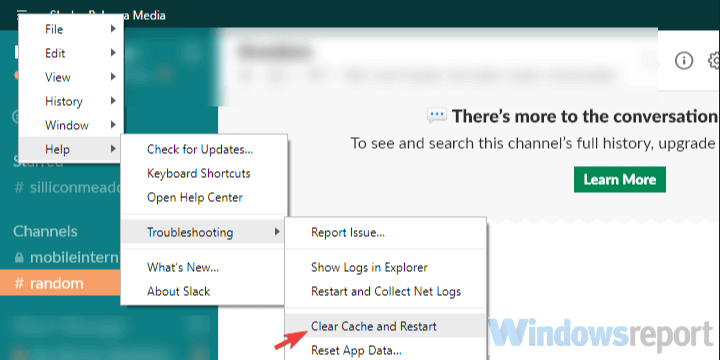
Microsoft Store의 Slack UWP
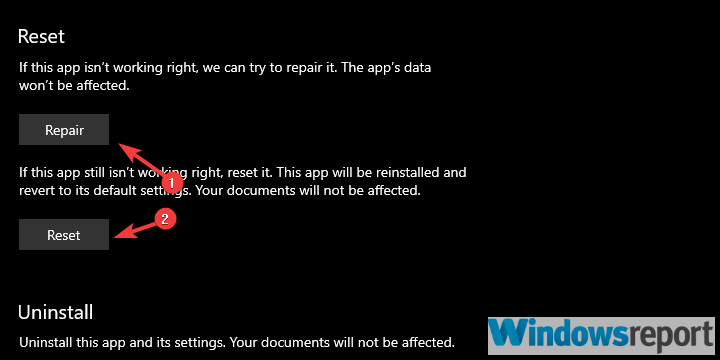
모든 연결 종속 앱이 성공적으로 작동하려면 Windows 방화벽을 통해 앱을 허용해야 합니다. 슬랙도 예외는 아니다.
이는 일반적으로 클라이언트 또는 Microsoft Store 앱을 설치하는 한 자동으로 수행됩니다. 그러나 변경될 수 있으며 Slack이 공용 및 사설 네트워크를 통해 통신할 수 있는지 확인해야 합니다.
이를 확인하고 필요한 변경을 수행하는 방법은 다음과 같습니다.
또한 방화벽이 내장된 타사 맬웨어 방지 소프트웨어를 실행하는 경우 Slack도 화이트리스트에 추가하는 것이 좋습니다.
마지막으로 "Slack이 이 메시지를 보낼 수 없습니다" 오류가 지속되면 앱을 다시 설치해 볼 수 있습니다. 또한 웹 기반 앱이든 UWP이든 표준 데스크톱 앱이든 당분간 대안을 사용하는 것이 좋습니다.
그것으로 우리는 이 기사를 마칠 수 있습니다. 알고 있는 대안 솔루션에 대해 아래 의견 섹션에 알려주거나 질문을 게시하는 것을 잊지 마십시오. 여러분의 의견을 기다리겠습니다.
자주 묻는 질문
Avochato라는 앱을 사용하여 Slack에서 직접 문자 메시지를 보낼 수 있습니다. 이 앱은 모든 대화를 스레딩하여 주고받는 모든 메시지를 정말 쉽게 추적할 수 있습니다. Avochato를 사용하려면 간단히 가입하고 계정을 생성하면 전화를 걸고 문자 메시지를 보내는 데 사용할 수 있는 고유한 전화번호를 받게 됩니다.
Slack에서 메시지를 보려면 채널 이름을 클릭하여 채널에 들어가 사용 가능한 모든 메시지를 읽으십시오. 각 채널에서 마지막으로 활동한 이후에 보낸 새 메시지 수를 표시하는 파란색 막대도 있습니다.
Slack은 해당 작업 공간이 존재하는 한 채널에서 교환되는 모든 메시지를 유지할 수 있습니다. 그러나 Slack이 메시지를 영구적으로 삭제할 수 있는 기간을 설정하기 위해 사용자가 활성화할 수 있는 특정 설정이 있습니다.
Slack에서 삭제된 메시지는 영원히 사라지며 사용자가 복구할 수 없습니다. 삭제된 메시지는 플랫폼에서 완전히 사라지며 무료 플랜 10K 메시지 제한에 포함되지 않습니다.
마이크로소프트 오피스의 최고의 대안을 찾고 있다면, 여기 6가지 훌륭한 솔루션이 있습니다.
Microsoft 팀 파일 알 수 없는 오류를 수정하려면 팀에서 로그아웃 및 다시 시작, 지원 및 온라인 커뮤니티에 문의, 온라인 옵션으로 파일 열기 또는 MT 재설치.
잠긴 Microsoft 팀 오류 파일을 수정하려면 먼저 SharePoint에서 편집하거나 Microsoft 팀을 업데이트하거나 Microsoft Office 캐시를 지우십시오.
Microsoft Teams 마이크가 작동하지 않는 문제를 해결하려면 마이크 개인 정보 설정을 확인한 다음 Skype 자동 시작을 비활성화하고 소리 문제 해결사를 실행하세요.
Microsoft Teams에서 이미지 파일을 볼 수 없는 경우 브라우저 캐시를 지우거나 브라우저를 완전히 변경하는 것이 좋습니다.
Microsoft Teams에 로그인을 시도했지만 오류 코드 caa7000a가 표시되면 자격 증명과 함께 프로그램을 완전히 제거해야 합니다.
Microsoft Teams에 로그온하려고 할 때 오류 코드 max_reload_exceeded가 표시되면 AD FS URL 문제를 수정하거나 단순히 웹 클라이언트를 사용해야 합니다.
프레젠테이션이 작동하지 않을 때 Microsoft Teams DND를 수정하려면 Teams 상태가 방해 금지로 설정되어 있는지 확인하세요. 초점 지원을 활성화할 수도 있습니다.
Teams 모임 제어 작업 표시줄을 비활성화하는 실제 옵션이 없더라도 자동 숨기기가 시작될 때까지 기다리거나 캡처 도구를 사용하여 더 나은 스크린샷을 찍을 수 있습니다.
FIX: Microsoft Teams 오류 코드 6
Microsoft Teams에서 팀을 만들고 팀 구성원을 관리하는 것은 비교적 간단합니다. 자세한 지침은 가이드를 확인하세요.
Outlook용 Microsoft Teams 추가 기능 누락 문제를 해결하려면 Outlook과 Microsoft Teams 모임 개인 정보 설정에서 추가 기능이 활성화되어 있는지 확인하세요.
회의 통화 중 Microsoft Teams 에코를 수정하는 방법을 찾고 계십니까? 헤드폰을 사용하거나 오디오 향상을 비활성화하면 도움이 될 수 있습니다.
Microsoft Teams에서 탭 설정을 저장할 수 없다는 오류 메시지를 수정하려면 코드를 확인하고 URL이 올바르게 입력되었는지 확인하세요.
다른 서비스에서 Microsoft Teams로 연락처를 가져올 수 없는 경우 둘을 연결할 수 있는 프로그램을 사용하거나 수동으로 연락처를 추가하세요.
귀하 또는 귀하의 채널 구성원이 Microsoft Teams에서 파일을 볼 수 없는 경우 SharePoint에서 폴더 재정렬을 고려해야 합니다.
Microsoft Teams 충돌을 수정하려면 먼저 Office 365 관리자 패널에서 Teams 서비스 상태를 확인하고 Microsoft Office 자격 증명을 지우거나 Teams 캐시를 삭제하세요.
시크릿 또는 Android 앱을 사용하여 소프트웨어 업데이트를 유지하여 지원되지 않는 Microsoft Teams 브라우저 버전을 중심으로 문제를 수정하십시오.
Microsoft Teams 과제가 표시되지 않으면 Android 모바일 앱에서 확인하거나 업데이트를 확인하거나 채점 알림을 기다리세요.
Zoom 프로필 사진을 제거하는 방법과 그 과정에서 발생할 수 있는 문제를 해결하는 방법을 알아보세요. 간단한 단계로 프로필 사진을 클리어하세요.
Android에서 Google TTS(텍스트 음성 변환)를 변경하는 방법을 단계별로 설명합니다. 음성, 언어, 속도, 피치 설정을 최적화하는 방법을 알아보세요.
Microsoft Teams에서 항상 사용 가능한 상태를 유지하는 방법을 알아보세요. 간단한 단계로 클라이언트와의 원활한 소통을 보장하고, 상태 변경 원리와 설정 방법을 상세히 설명합니다.
Samsung Galaxy Tab S8에서 microSD 카드를 삽입, 제거, 포맷하는 방법을 단계별로 설명합니다. 최적의 microSD 카드 추천 및 스토리지 확장 팁 포함.
슬랙 메시지 삭제 방법을 개별/대량 삭제부터 자동 삭제 설정까지 5가지 방법으로 상세 설명. 삭제 후 복구 가능성, 관리자 권한 설정 등 실무 팁과 통계 자료 포함 가이드
Microsoft Lists의 5가지 주요 기능과 템플릿 활용법을 통해 업무 효율성을 40% 이상 개선하는 방법을 단계별로 설명합니다. Teams/SharePoint 연동 팁과 전문가 추천 워크플로우 제공
트위터에서 민감한 콘텐츠를 보는 방법을 알고 싶으신가요? 이 가이드에서는 웹 및 모바일 앱에서 민감한 콘텐츠를 활성화하는 방법을 단계별로 설명합니다. 트위터 설정을 최적화하는 방법을 알아보세요!
WhatsApp 사기를 피하는 방법을 알아보세요. 최신 소셜 미디어 사기 유형과 예방 팁을 확인하여 개인 정보를 안전하게 보호하세요.
OneDrive에서 "바로 가기를 이동할 수 없음" 오류를 해결하는 방법을 알아보세요. 파일 삭제, PC 연결 해제, 앱 업데이트, 재설정 등 4가지 효과적인 해결책을 제공합니다.
Microsoft Teams 파일 업로드 문제 해결 방법을 제시합니다. Microsoft Office 365와의 연동을 통해 사용되는 Teams의 파일 공유에서 겪는 다양한 오류를 해결해보세요.



























